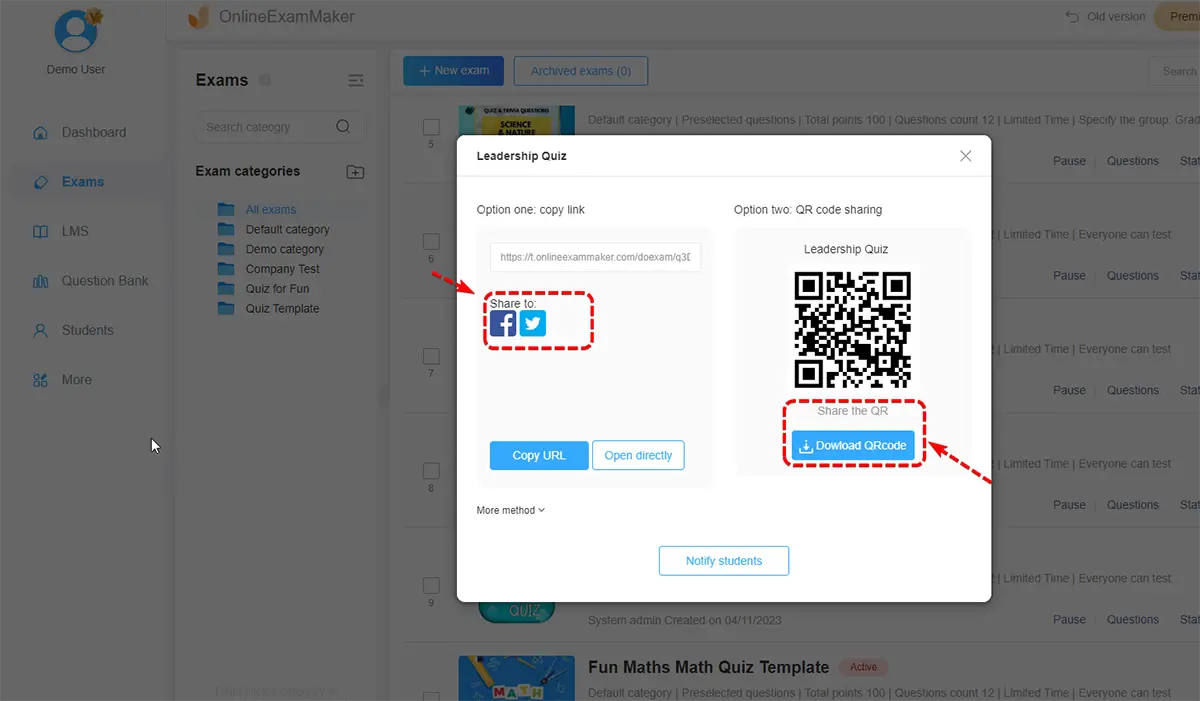Ennen verkkokoulutuksen kukoistamista tietokilpailujen ja testien perinteinen tapa on jakaa koepaperit koko luokalle, tarkistaa ne yksitellen ja sitten kerätä kunkin oppilaan pisteet. Se vie aikaa, ja ollaan rehellisiä, se on melkoista vaivaa. Onneksi online-opetuksen popularisoinnin aikana lukuisista LSM- ja tietokilpailujen luomisalustoista on tullut hyvin yleisiä Internetissä. Monet näistä alustoista tarjoavat paljon uskomattomia ominaisuuksia paitsi mahdollisuuden lisätä multimediaa (kuvia, videoita ja musiikkia) jokaiseen tietokilpailukysymykseen, lisätä ajoitettuja kysymyksiä, luoda arvostettuja tietokilpailuja automaattista pisteytystä varten ja paljon muuta. Yksi näistä tunnetuista alustoista on Microsoft Forms.
Microsoft Formsin, joka on osa Microsoft 365:tä, avulla käyttäjät voivat helposti luoda kiinnostavia kyselyjä, tietokilpailuja ja kyselyjä. Erilaisten kysymystyyppien ja mukautusvaihtoehtojen avulla lomakkeita voidaan räätälöidä mihin tahansa tarkoitukseen. Tiimit voivat tehdä yhteistyötä reaaliajassa ja jakaa lomakkeita laajasti. Vastaukset kerätään välittömästi, ja niissä on sisäänrakennettu analytiikka tietojen visualisointia varten ja vientivaihtoehdot Exceliin syvempää analysointia varten. Integrointi muihin Microsoft 365 -työkaluihin, kuten Exceliin, SharePointiin, Teamsiin ja Power Automateen, parantaa työnkulkua ja tiedonhallintaa tehden Microsoft Formsista monipuolisen ja tehokkaan työkalun.
- Kuinka luoda pisteytetty tietokilpailu Microsoft Formsilla?
- OnlineExamMaker: paras vaihtoehtoinen tapa luoda arvostettu tietokilpailu
- Vaiheittainen opas arvostettujen tietokilpailujen luomiseen OnlineExamMakerissa
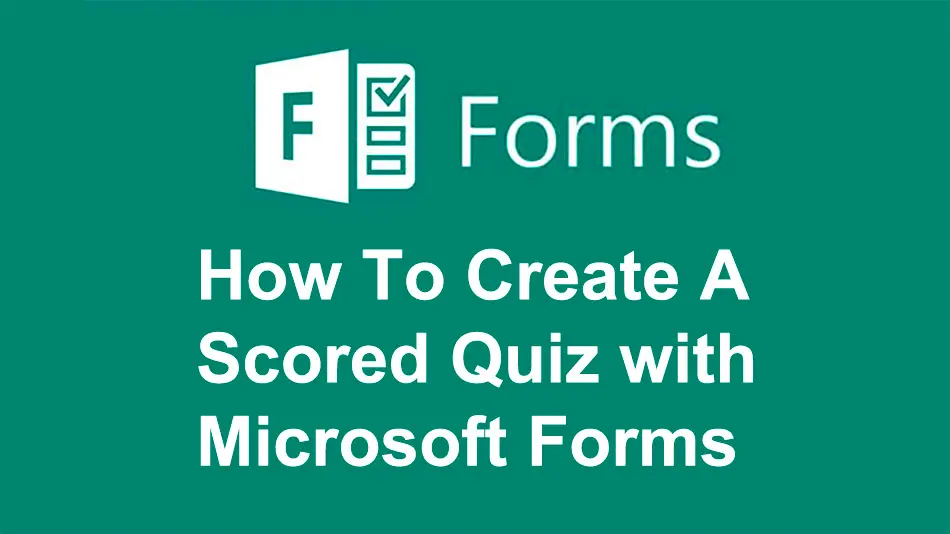
Kuinka luoda pisteytetty tietokilpailu Microsoft Formsilla?
Vaihe 1: Tietovisan määrittäminen
Siirry Microsoft Formsiin ja kirjaudu sisään tililläsi. Napsauta "Uusi tietokilpailu" pääsivun yläpuolella tai valitse Lisää malleja -linkki valitaksesi tietokilpailumallin. Voit tehdä uuden tietokilpailun tai muokata olemassa olevaa tietokilpailua arvosanaa varten, ja voit halutessasi käyttää tyhjää tietokilpailua tai jotakin Microsoft Forms -malleista.
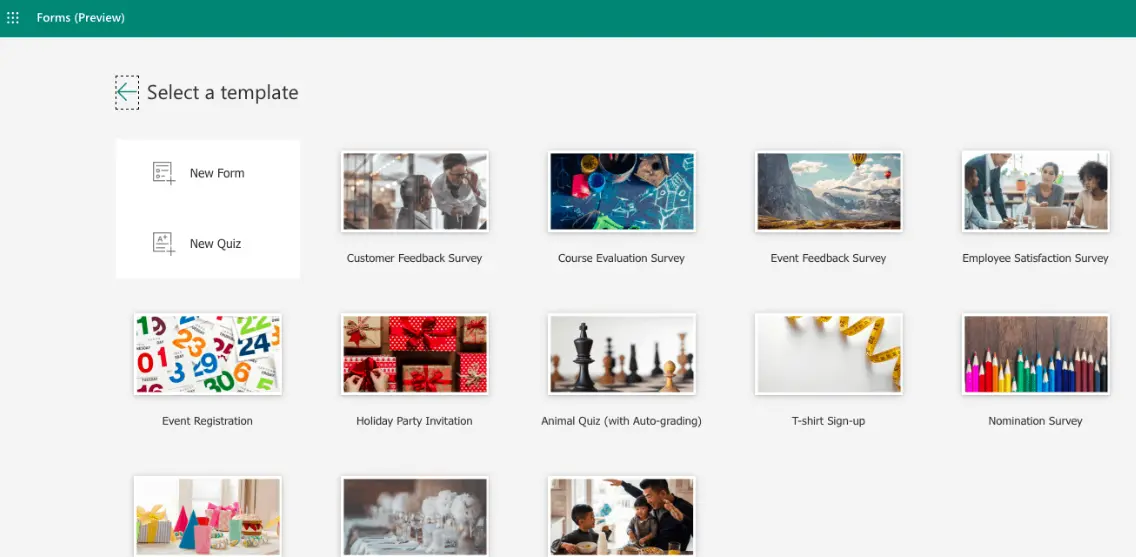
Vaihe 2: Kysymysten lisääminen tietokilpailuun
Kun olet valmis lisäämään kysymyksiä tietokilpailuusi, valitse Lisää uusi ja valitse sitten kysymyksen tyyppi. Voit käyttää tyyppejä, kuten valinta, teksti, luokitus, päivämäärä, sijoitus, likert ja lopuksi Net Promoter. Vaikka kaksi ensimmäistä ovat varmasti yleisimpiä tietokilpailuissa.
Vaihe 3: Mukauta kysymyksiä
Valitse haluamasi tyyppiset kysymykset, esimerkiksi alla on tekstikysymyksiä. Kirjoita kysymys ja laita Pakollinen-kytkin päälle, jos haluat.
Voit määrittää Pisteet-kenttään arvon, johon tietokilpailun tulos ja tulos perustuvat.
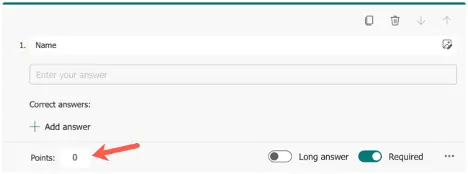
Vaihe 4: Tee tietokilpailun itsearviointi
Voit määrittää tietokilpailun automaattista arviointia varten napsauttamalla sivun oikeassa yläkulmassa olevaa kolmea pistettä päästäksesi Lisää lomakeasetuksia, ja valitsemalla sitten "Asetukset".
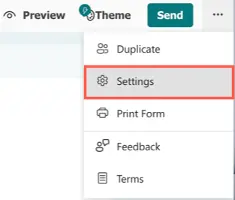
Ota käyttöön Näytä tulokset automaattisesti -valintakytkin Asetukset-sivun yläosassa.
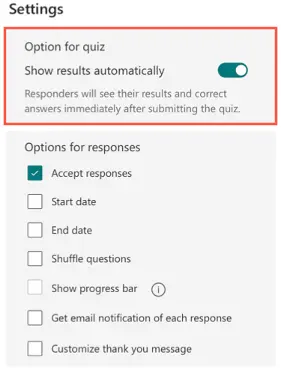
Lisäksi voit määrittää aloitus- ja lopetuspäivämääriä, näyttää edistymispalkin ja mukauttaa kiitosviestin.
Vaihe 5: Lataa ja tarkastele vastauksia
Kun olet ladannut tietokilpailun ja jakanut sen oppilaidesi kanssa, voit käydä testin läpi milloin tahansa valitsemalla Esikatselu-vaihtoehdon. Näin voit nähdä kysymyksesi ja vastauksesi tietokilpailun tekijöiden näkökulmasta. Voit myös esikatsella, kuinka palaute näkyy monivalintakysymyksissä ja kuinka arvostelutulokset näkyvät lähettämisen jälkeen.
OnlineExamMaker: paras vaihtoehtoinen tapa luoda arvostettu tietokilpailu

Microsoft on todellakin loistava alusta pisteytettyjen tietokilpailujen luomiseen, mutta jos se tuntuu mielestäsi hieman monimutkaiselta, kokeile parasta vaihtoehtoista alustaa, OnlineExamMakeria. OnlineExamMaker on monipuolinen online-koeohjelmisto, joka on suunniteltu yksinkertaistamaan ja virtaviivaistamaan arviointien, testien ja tietokilpailujen suorittamista. Sen käyttäjäystävällinen käyttöliittymä ja vahvat ominaisuudet antavat rekrytoijille, kouluttajille ja henkilöstöhallinnon ammattilaisille mahdollisuuden hallita ja hallinnoida arviointeja tehokkaasti, mikä säästää aikaa ja resursseja ja varmistaa tarkan arvioinnin. Lisäksi OnlineExamMaker tarjoaa pisteytetyt tietokilpailutoiminnot, joiden avulla on helppo arvioida automaattisesti ja antaa palautetta hakijoille ja oppijoille.
Luo seuraava tietovisa/koe OnlineExamMakerilla
Vaiheittainen opas arvostettujen tietokilpailujen luomiseen OnlineExamMakerissa
Vaihe 1: Luo tili

Vaihe 2: Luo tietokilpailu
Jotta voit vihdoin aloittaa automaattisen arviointikyselyn, sinun on luotava koe valitsemalla [Koe] ja napsauttamalla "+ Uusi koe".
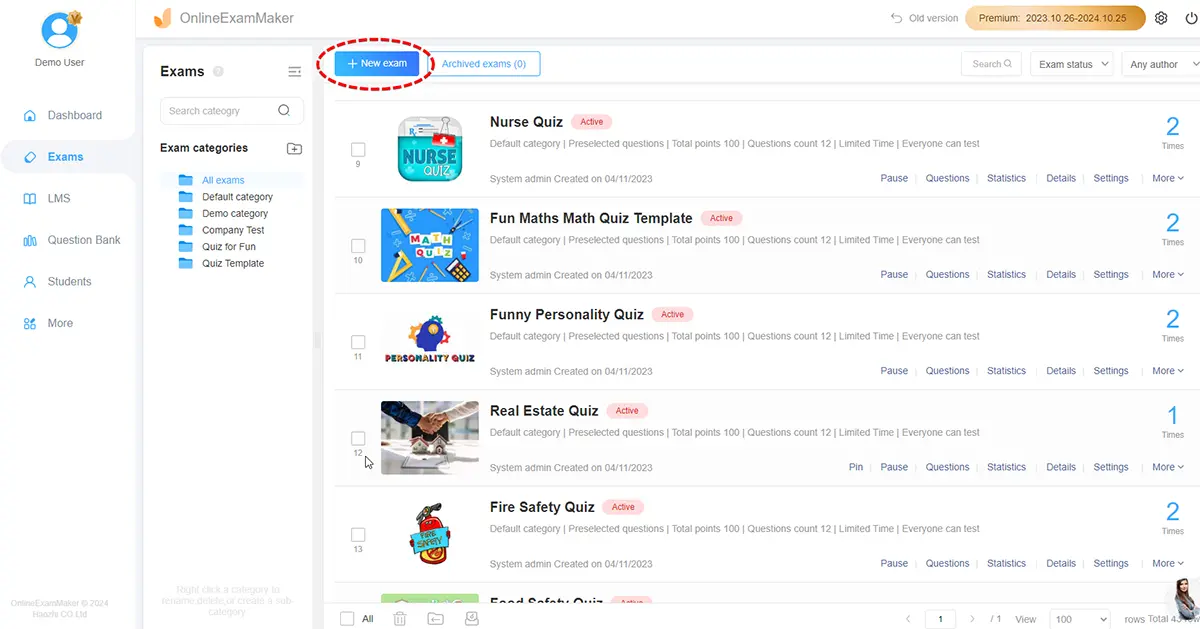
Voit myös tuoda kysymyksiä laitteeltasi lataamisen helpottamiseksi
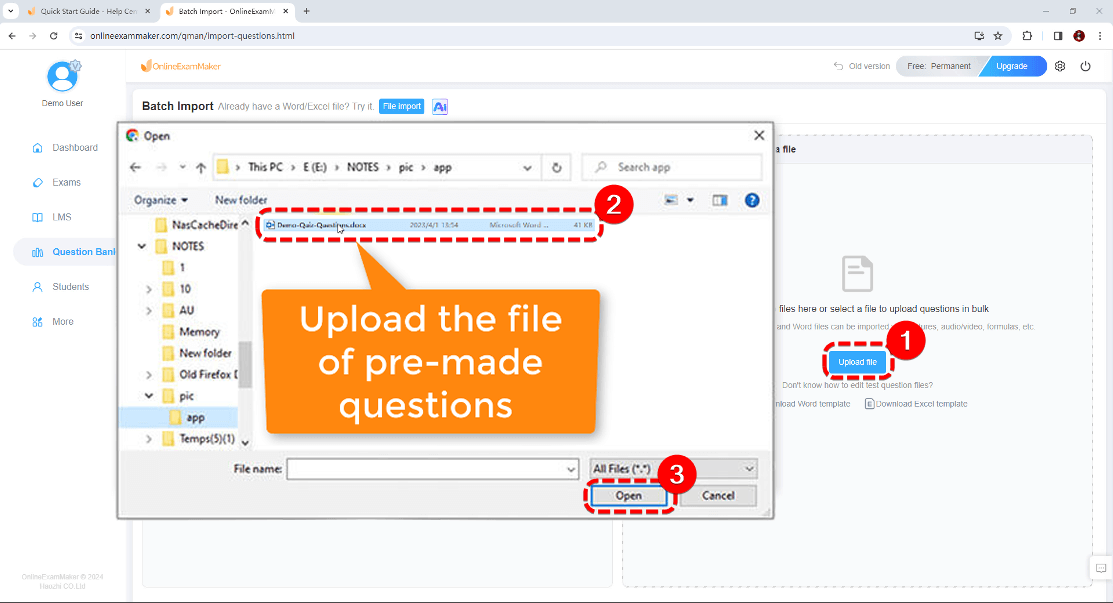
Vaihe 3: Tietokilpailun muokkaaminen
Kun kysymykset on tuotu järjestelmään, niiden pisteet pysyvät sellaisina kuin ne on asetettu tuontiprosessin aikana; Luokkatason käyttäjät voivat kuitenkin muokata kunkin kysymyksen pistemäärää. Jokaisen kysymyksen kohdalla sinua pyydetään syöttämään kysymyksen teksti sekä mahdolliset vastaukset monivalintakysymyksiin tai määrittämään oikea vastaus tosi/epätosi ja lyhyen vastauksen kysymyksiin. Muokkaa minkä tahansa kysymyksen pisteitä palaamalla kysymysluetteloon ja muuttamalla pisteet valitsemiisi pisteisiin.
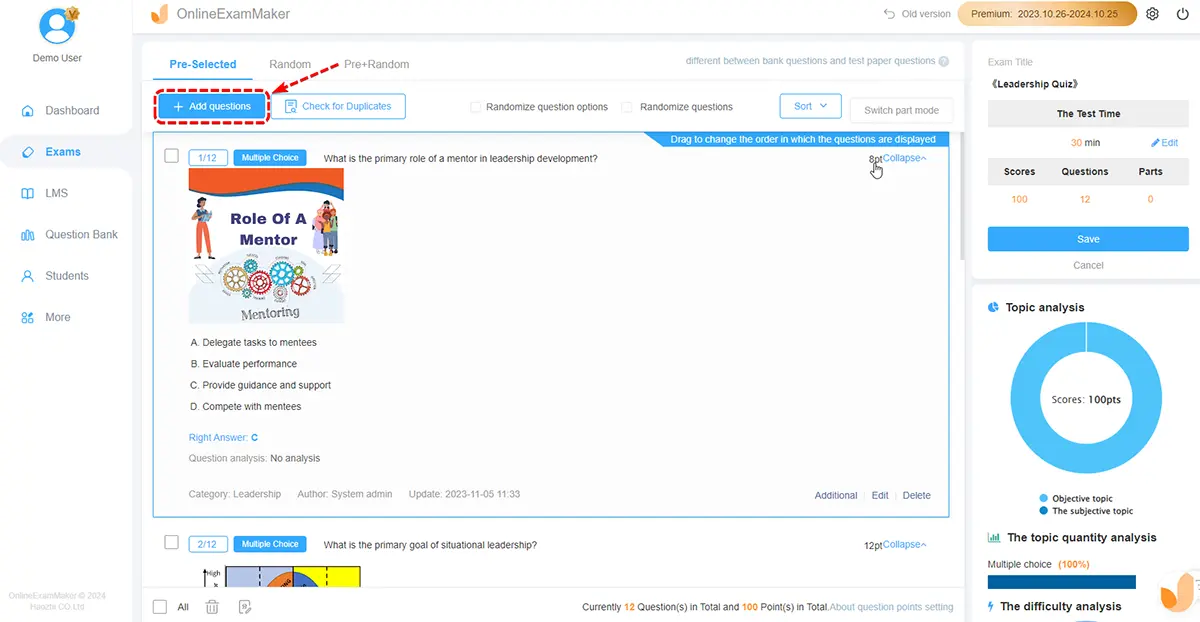
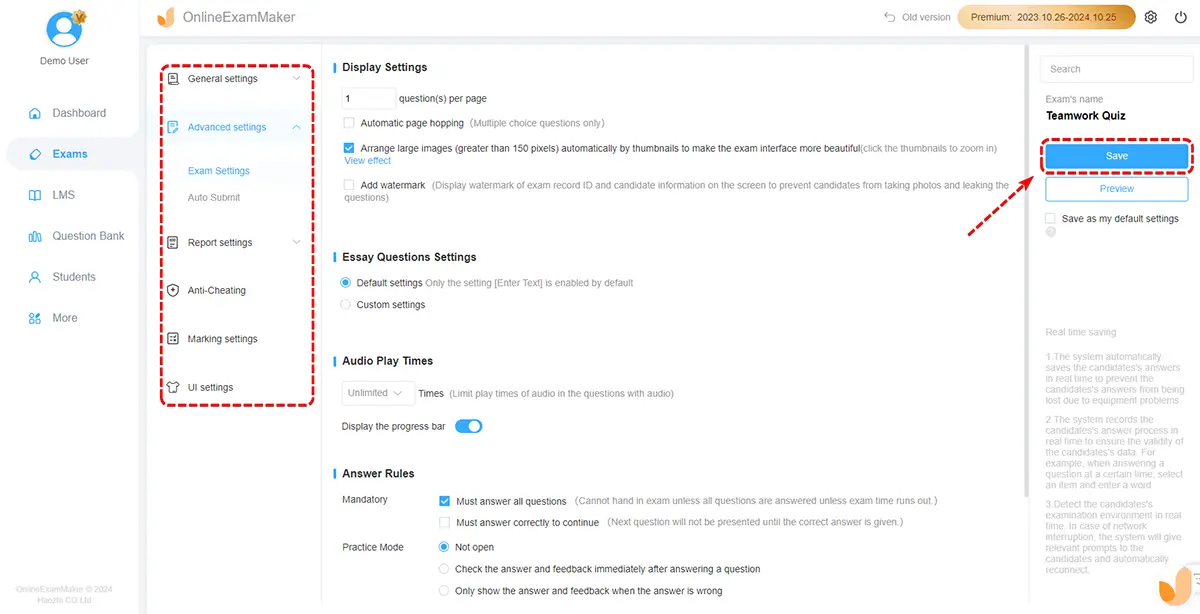
Vaihe 4: Julkaise tietovisa
Kun olet tutustunut tietokilpailuun ja tehnyt tarvittavat muutokset, voit nyt julkaista kokeen, jakaa sen oppilaidesi kanssa ja odottaa heidän vastaavan kyselyyn.